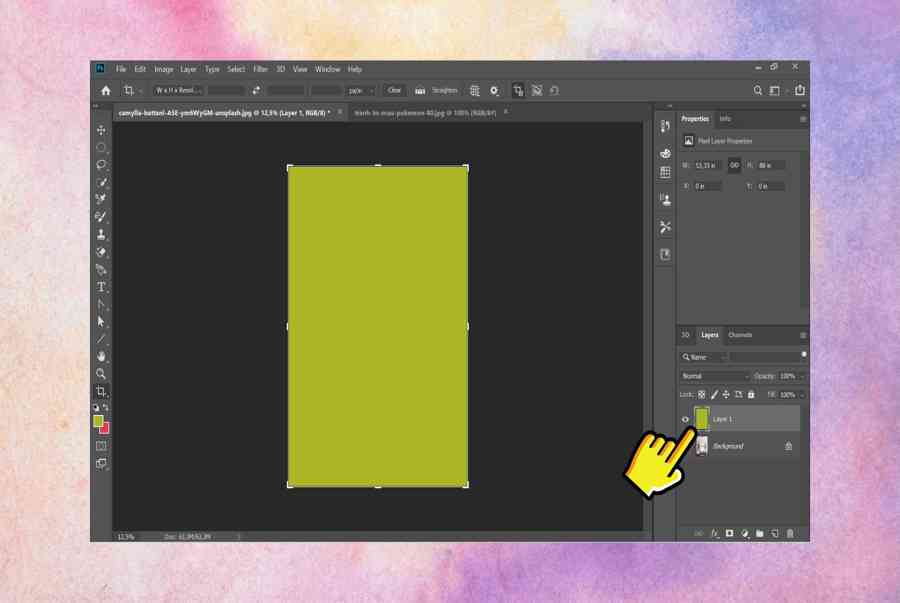
Tô màu ảnh trong Photoshop – chắc hẳn là một thủ thuật mà các bạn mới tập tành làm Designer hoặc cần thiết kế gấp một ấn phẩm quảng cáo sẽ cảm thấy khá lúng túng khi thực hiện việc tô màu nền, đổ màu ảnh trong Photoshop.
Do đó, bài viết dưới đây Sforum sẽ hướng dẫn đơn thuần, cụ thể cách tô màu trong Photoshop. Bạn hãy liên tục theo dõi bên dưới nhé !

Tóm Tắt
Cách tô màu Layer trong Photoshop chỉ trong tích tắc
Đầu tiên, cũng khá đơn giản đó là cách tô màu cho từng Layer trong Photoshop, bạn cần chú ý là hãy tạo một Layer cho hình và mình sẽ tô màu trực tiếp lên layer mới và hạn chế thao tác nên trên hình gốc.
Bạn đang đọc: [Top 2] Cách tô màu trong Photoshop đúng chuẩn nên biết
Bước 1: Khởi động phần mềm Ps. Sau đó, hãy mở file cần tô màu.

Bước 2: Để đảm bảo hệ màu được đồng nhất, bạn hãy tiến hành chọn hệ màu cho ảnh. Chọn Image > Mode > RGB Color.

Bước 3: Bạn hãy chọn New > Layer để tạo một layer mới hoặc sử dụng phím tắt Shift + Ctrl + N.

Bước 4: Tiếp đến, bạn hãy chọn ký hiệu chọn màu ở góc bên trái màn hình. Tại đây, bạn hãy chọn màu cho Foreground (phía trên) hoặc Background (phía dưới). Sau đó chọn Ok.

Bước 5: Bạn hãy chọn vào Layer sau đó nhấn Alt + Delete nếu sử dụng màu Foreground và Ctrl + Delete nếu sử dụng màu Background.

Bước 6: Để điều chỉnh độ trong suốt bạn hãy chọn vào Opacity và điều chỉnh thông số thích hợp với ảnh nhé.

Bước 7: Sau đó hãy chọn File > Save As hoặc phím tắt Shift + Ctrl + S để lưu ảnh.

Hướng dẫn cách tô màu vùng chọn trong photoshop đơn giản, nhanh chóng
Tương tự với cách tô màu Layer trong Photoshop, bạn cũng hoàn toàn có thể tô màu cho từng vùng chọn bất kể với những thao tác đơn thuần bên dưới đây :
Bước 1: Khởi động file cần tô màu trong Ps.

Bước 2: Sau đó hãy chọn màu Foreground và Background > Ok.

Bước 3: Bạn hãy chọn công cụ Magic Tool để tạo vùng chọn cho ảnh hoặc nhấn phím tắt W. Bạn hãy dùng Shift + click chuột trái để thêm vùng chọn từng vùng bạn muốn tô màu.

Bước 4: Sau đó chọn Alt + Delete để sử dụng màu Foreground hoặc Ctrl + Delete để sử dụng màu Background.

Bước 5: Sau đó hãy chọn File > Save As hoặc phím tắt Shift + Ctrl + S để lưu ảnh.

Tạm kết về cách tô màu trong photoshop
Bài viết trên đây, Sforum đã hướng dẫn cụ thể cách tô màu trong Photoshop so với từng Layer hoặc vùng chọn bất kể rồi nhé. Hy vọng đây sẽ là nguồn tìm hiểu thêm có ích dành cho bạn. Chúc bạn triển khai thành công xuất sắc !
Source: https://final-blade.com
Category: Kiến thức Internet